So fügst du Canva-Designs zu deinen Social-Media-Posts hinzu
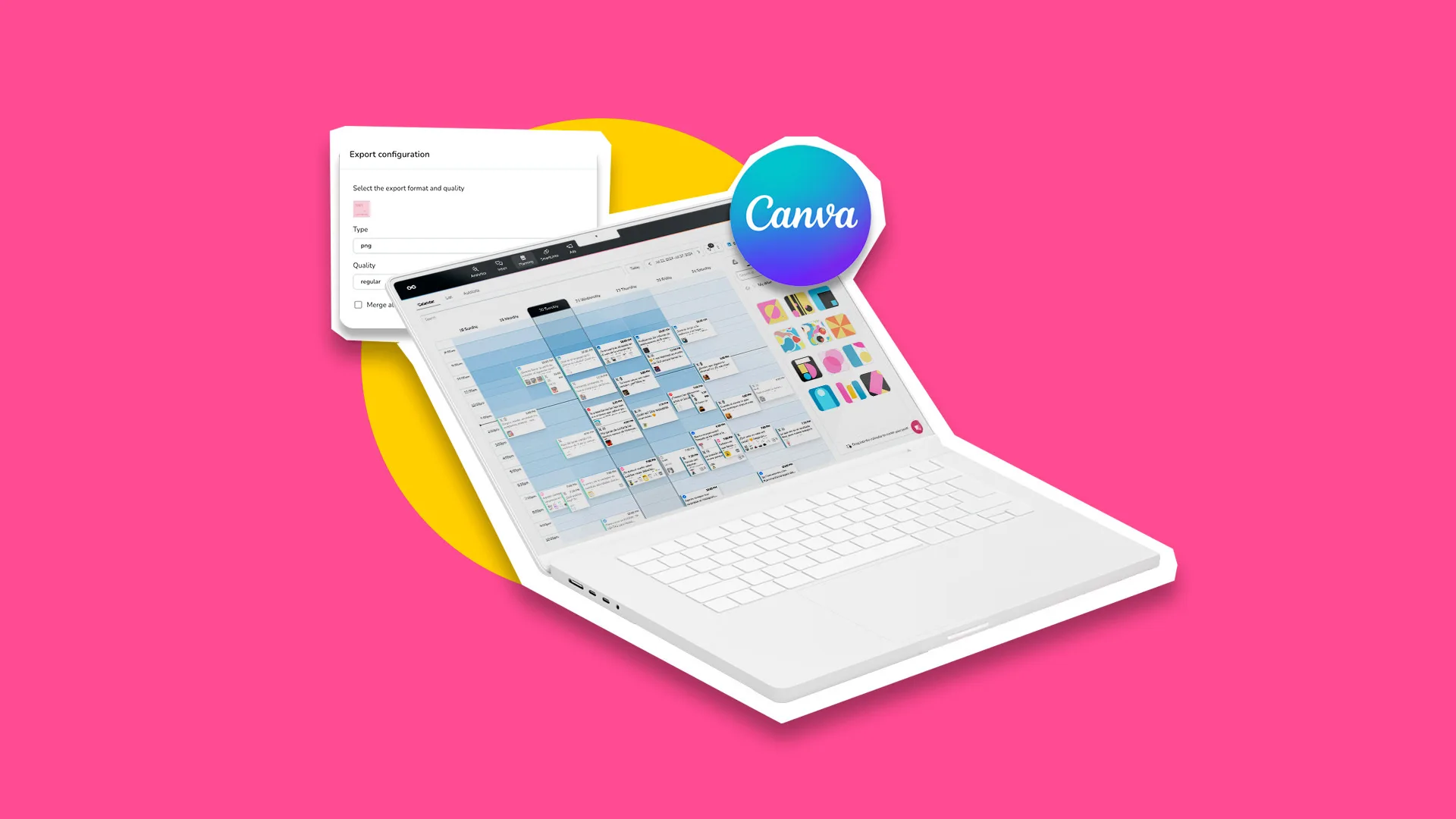
Canva ist eines der besten Design-Tools sowohl für Anfänger als auch für Profis. Warum? Weil du damit im Handumdrehen beeindruckende Designs erstellen kannst, sei es für ein Marketingprojekt oder einen Beitrag.
Besonders praktisch ist aber die Plattform, wenn du sie mit einem Social-Media-Tool verbindest, um deine Designs direkt aus Canva zu deinen Social-Media-Posts hinzuzufügen.
Du glaubst nicht, dass es möglich ist? Dann pass mal auf.
In diesem Artikel zeigen wir dir, wie du Canva mit Metricool verknüpfst – ein Tool, mit dem du gleich in 9 sozialen Netzwerken posten kannst – und auf deine fertigen Designs zugreifst, um sie in deinen Beiträgen zu verwenden.
Warum Canva mit Metricool verknüpfen?
Die Kombination von Canva mit Metricool ist perfekt, weil das Planen von Social-Media-Beiträgen damit viel schneller geht und du enorm viel Zeit sparst.
Canva verfügt zwar über sein eigenes Planungstool, mit dem kannst du aber nur Inhalte für Facebook und Instagram planen.
Im Gegensatz dazu kannst du mit der Metricool-Integration deine Canva-Designs für 9 Plattformen gleichzeitig nutzen und deine Beiträge für Monate im Voraus planen.
Wenn du bereits über ein Metricool-Konto verfügst, folge diesen Schritten, um es mit Canva zu verbinden:
- Logge dich bei Metricool ein.
- Klicke auf das Multimedia-Dateisymbol in der rechten oberen Ecke des Planungs-Dashboards. Hier kannst du Google Drive und Canva mit Metricool verbinden.

- Erteile Metricool die Erlaubnis, auf dein Canva-Konto zuzugreifen.
Fertig!
So fügst du deine Canva-Designs zu deinen Beiträgen hinzu
Und schon kannst du alle deine Canva-Designs direkt von Metricool aus abrufen.
Wähle die gewünschten Grafiken aus und ziehe sie in den Kalender, um sie zu exportieren. Du kannst so viele Designs hochladen, wie du möchtest, aber beachte, dass das auch von den Einschränkungen des jeweiligen Netzwerkes abhängt.
An dieser Stelle müsstest du noch entscheiden, in welchem Format (jpg, pdf, png, pptx, gif, mp4) du deine Designs exportieren möchtest.
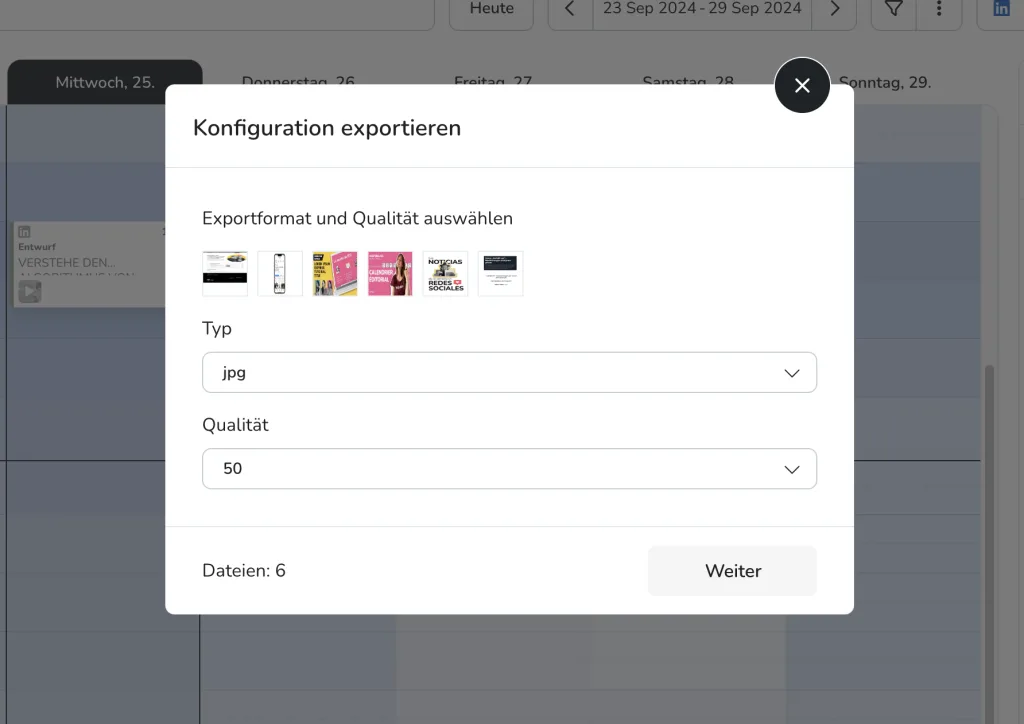
Anschließend öffnet sich der Metricool-Planer, wo du deinen Beitrag verfassen und das Netzwerk und die Uhrzeit für die Veröffentlichung auswählen kannst.
💡Wenn dein Team mit einem Freigabeprozess arbeitet, wähle „Zur Überprüfung planen“ und entscheide, wer die Inhalte überprüfen soll. Der Prüfer erhält eine E-Mail mit den Inhalten und kann diese freigeben oder ablehnen.
Vorteile der Canva-Integration mit Metricool
Die Verbindung von Canva und Metricool bietet dir viele Vorteile, die wir gleich erläutern werden, aber der wichtigste Gedanke ist vor allem der:
✅ Du erstellst deine Designs in Canva und nutzt sie direkt in Metricool für alle sozialen Netzwerken – ohne die App zu verlassen.
Mit der Metricool-Integration kannst du deinen Workflow als Social-Media-Manager deutlich verbessern. Du nutzt Canva zur Erstellung deiner Designs und erledigst den Rest mit Metricool.
Und was bietet dir Metricool?
Und natürlich bietet dir auch Metricool viele Vorteile, die wir grob für dich zusammengefassten haben. Wenn du mehr wissen möchtest, dann schau dir unbedingt das Mega-Tutorial von Metricool an.
Aber einige der Vorteile sind:
- Zeit sparen: Plane deine Beiträge für mehrere Plattformen gleichzeitig und erledige alles mit einigen wenigen Klicks.
- Alles im Blick: Metricool-Planer gibt dir eine klare Übersicht über deine geplanten Posts, sodass du nie den Überblick verlierst.
- Erfolge messen: Analysiere, welche Beiträge gut funktionieren, und passe deine Strategie gezielt an – basierend auf echten Daten, die Metricool für dich bereitstellt.
- Alle Tools an einem Ort: Mit der Verbindung von Canva und Metricool hast du alles, was du brauchst – vom Design bis zur Planung – an einem Ort!
Diese Kombination macht es dir leichter, deine Social-Media-Strategie schneller umzusetzen und vor allem keine Zeit damit zu verschwenden, Designs zu suchen und hochzuladen.
Wenn du noch kein Metricooler bist, schau dir diese Metricool-Pläne an und lass uns wissen, wenn du Fragen dazu hast.

